迅捷录屏大师真是款宝藏软件!功能超丰富,轻松记录游戏对战精彩瞬间,分享便捷。操作简单易上手,投屏功能更是实用,无论是大屏学习、办公都不在话下。如果你有录屏需求,别犹豫,在游戏狗就能下载,赶紧试试!
官网地址入口为:https://xie.infoq.cn/article/8c1d61284e9 ,复制该链接到浏览器即可打开。
软件功能强大且丰富,可以轻松记录下你屏幕中正好发生的事情,高清画面,还支持添加配音与旁白,没有任何的限制,此外还提供了视频剪辑功能,精准裁剪,留下精彩的瞬间吧。
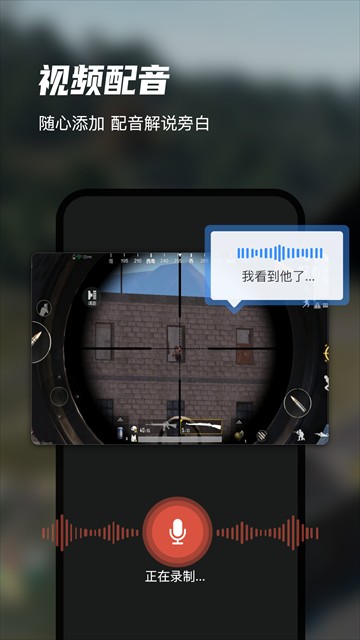
1、一键快速录屏,简单易用,灵活控制;
2、支持录制视频裁剪编辑、配音、转换 GIF;
3、采用高清原画进行录制,过程流畅无卡顿现象,同时还支持自定义分辨率设置。
4、录制时画面无遮挡、无水印,无论横屏还是竖屏皆可录制。
5、在玩游戏的同时进行游戏画面的录制。
6、支持电影视频游戏直播等屏幕录制;
7、支持录音功能,录制手机外部声音;
8、提供投屏互动支持,无线投屏,便捷无忧。
怎么录屏
1、首先在本站下载并安装迅捷录屏大师后,打开软件后,根据下图所示,先设置录屏清晰度方向,接着将【打开悬浮窗口】选项后的圆圈向右滑动,然后点击【开始录制】
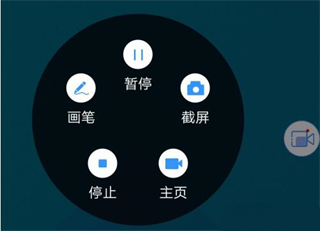
2、如图所示,会弹出倒计时窗口,待倒计时结束,便可开始录制。
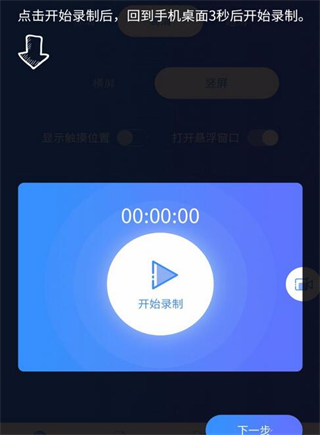
3、点击悬浮图标,按照下图所示操作,可实现暂停截屏、停止等功能。
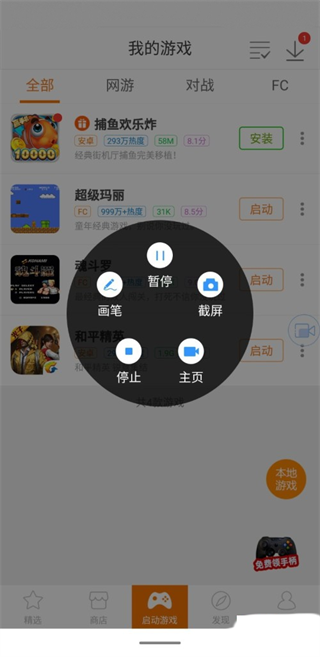
4、录制结束后,根据下图所示,先按照需求编辑视频,接着点击右上角【√】图标
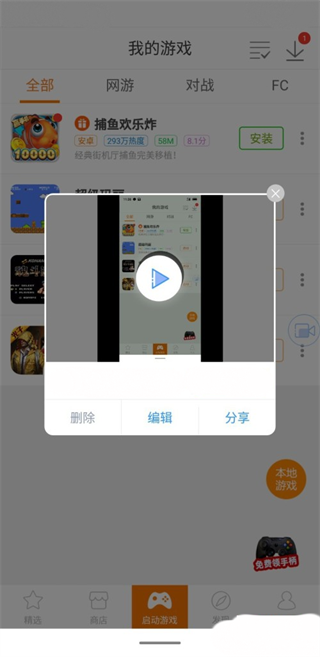
5、最后退回软件,先点击底部【视频库】选项,接着根据下图所示,即可查看所有录制的视频
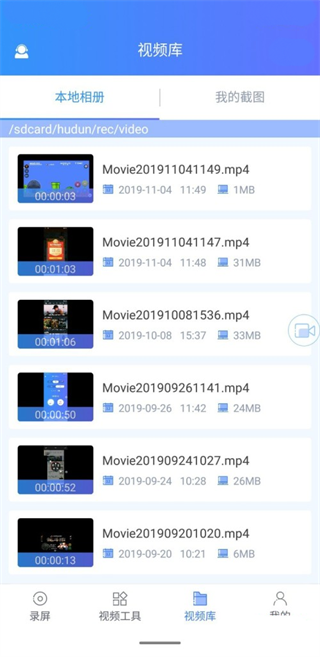
如何投屏
1. 在手机上开启迅捷录屏大师,进入视频工具页面后,点击【手机投屏】
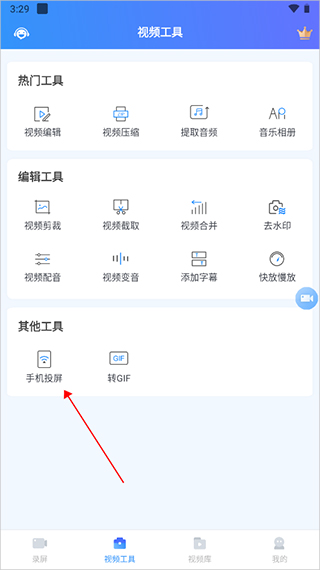
2、在打开的新页面中按照操作指引首先下载电脑端"迅捷录屏大师”点此进入下载页面,启动程序,扫码投屏
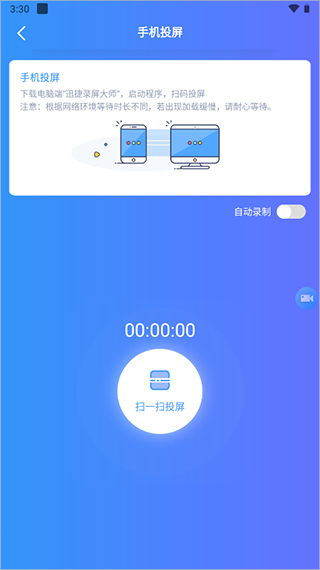
3、二维码扫描后会出现一个“迅捷录屏大师将开始截取您的屏幕上显示的所有内容”这样的显示框点击“立即开始”
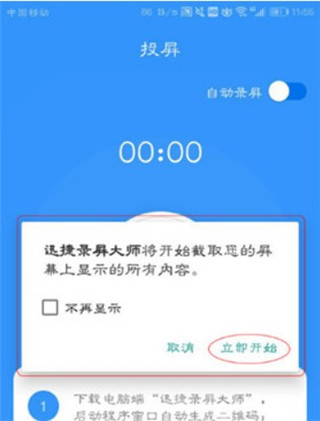
4、点击“立即开始”后等两秒就会发现手机点开的界面会同步到电脑上(手机上是什么画面电脑上就是什么画面)
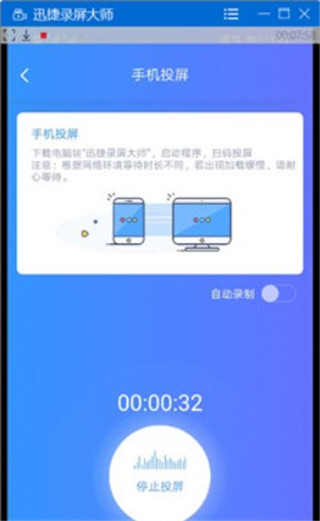
1. 支持一键录制手机屏幕,点击即录,录制过程自动保存,不用担心中途丢档。
2. 自带视频剪辑功能,支持裁剪、拼接、加字幕、滤镜、特效等基础编辑操作。
3. 可手动添加语音配音,适合做讲解类、攻略类等内容,录音同步无延迟。
4. 1080P高清画质与流畅帧率调节,兼顾画质需求与设备性能表现。
5. 具备录音同步功能,设有浮窗快捷键,支持横屏与竖屏录制的切换,可适配多样化的使用场景。
工具迅捷录屏大师